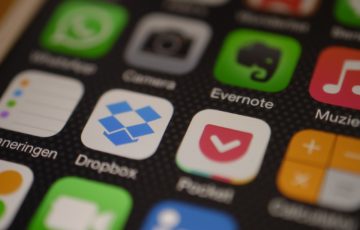こんにちは、よしです。
今日はヤフオクの登録について一からお伝えしていきたいと
思います。
いくつかステップがありますので一つづつ見ていきましょうね。(^^♪
Contents
Yahoo!JAPAN IDの登録
まずはGoogleでヤフオクと検索しましょう。
ヤフオクのトップ画面はこのような画面となっていますので
新規取得をクリックしましょう。

すると以下の画面となりますので、内容に従って入力して
いきましょう。
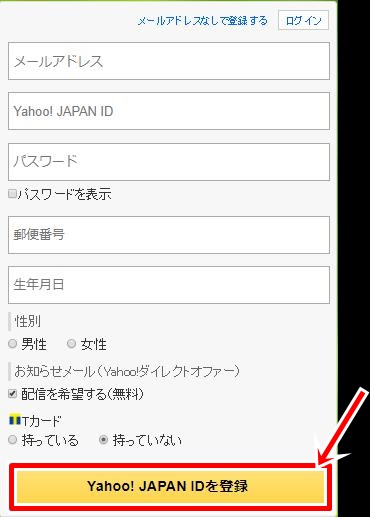
メールアドレス
あなたの普段使っているメールアドレスを入力しましょう。
携帯の『ezweb』や『docomo』のアドレスでも構いませんが、ドメイン指定を
していないと受信を拒否してしまうかもしれませんので、できれば
PCのメールアドレスやフリーメールのアドレスが好ましいです。
フリーメールとは『Gmail』 や 『excite』メールなどweb上で簡単に作れるメールアドレスです。
Yahoo JAPAN ID
あなたの入力したメールアドレスからIDが自動的に入力される
かと思いますが、自分の好きなIDにしていただいてOKです。
既にYahooメールをお持ちの方のIDは
○○@yahoo.co.jp
というメールアドレスの@より前がIDとなります。
例えば自分のIDを仮に『yutaka』としたら
Yahooメールのアドレスは
yutaka@yahoo.co.jp
となります。
パスワード
次にパスワード入力です。
任意で設定して頂いてOKです。(#^^#)
すぐ下にパスワードの安全性と出ていますので、なるべくでしたら
安全性が高いとなったパスワードを設定するのがよいでしょう。
パスワードは必ず控えておくようにしましょうね。
郵便番号 生年月日 性別
ご自身の郵便番号、生年月日、性別を入力しましょう(^^)/
お知らせメール
配信を希望するのであればチェックをいれ、希望しないのであれば
チェックを外しましょう。
Tカード
持っていれば『持っている』に
持っていなければ『持っていない』でOKです。
最後にひらがなが表示されていますが、そのまま入力すればOKです。
ここまで完了したら『Yahoo!JAPAN IDを登録』をクリックします。

登録したメールアドレスに6ケタの確認コードが届きますので、
それを入力し『次へ』をクリックでYahoo!Japan IDの取得は完了です。

では次に『お支払い情報を登録する』に移っていきたいと思います。
Yahoo!ウォレットの登録について
先ほどの登録完了画面一番下の『お支払い情報を登録する(無料)』をクリックします。
利用規約への同意が求められますので『同意する』をクリックします。
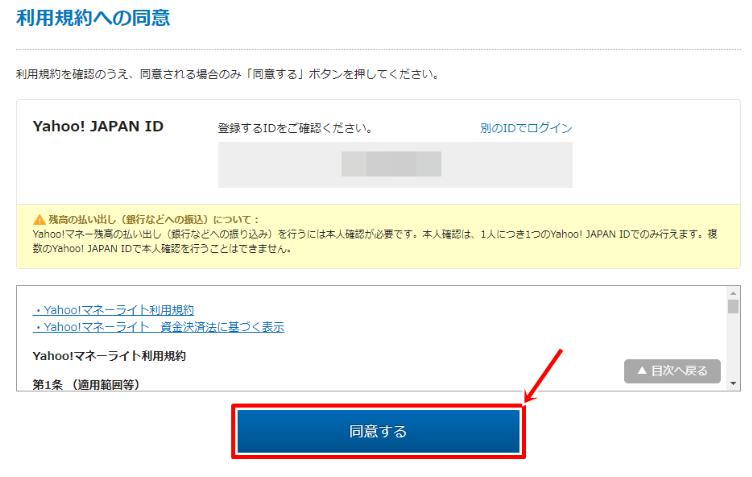
次に携帯電話番号の入力となりますので
携帯番号を入力し、『認証する』をクリックします。
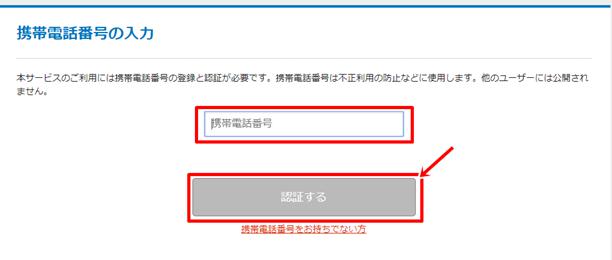
登録した携帯番号宛にSMS(ショートメール)で認証コードが届きますので
入力して『認証する』をクリックします。

認証されると以下のようにプロフィールの設定画面が出てきます(#^^#)

表示名、暗証番号を設定して『登録する』をクリックします。
『Yahoo!マネーが使えるようになりました』と画面が出ますので
これで登録ができました。(#^^#)

支払い方法を登録しよう!
次に『支払い方法を登録しよう!』をクリックすると以下の画面となります。

『クレジットカードを登録する』をクリックしましょう。
ここでクレジットカードの登録をしますとヤフオクで最も
利用するYahoo!かんたん決済なども使えるようになります(#^^#)
クレジットカード情報の登録画面となりますので
必要事項を入力していきましょう。
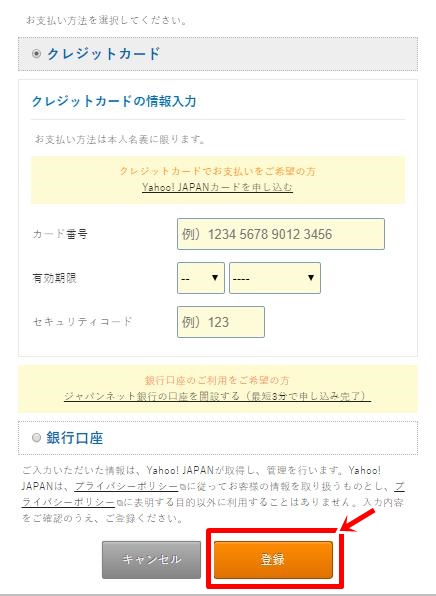
セキュリティーコードについて
ご存知ない方もいらっしゃるかと思いますのでお伝え致しますね。
セキュリティーコードとはカード裏の署名欄に7桁の数字が書いてありますが
そのうちの下3桁がセキュリティーコードとなります。
AMEX(アメリカンエキスプレス)の場合はカード表面に4桁の数字が
ありますのでそれがセキュリティーコードとなります。
全部入力したら『登録』をクリックします。
これで支払い方法が登録されました。(#^^#)
最後にYahooプレミアム会員の登録をしましょう。
疲れてきたかと思いますが、もう一息で終わりますから
大丈夫ですよ。
Yahoo!プレミアム会員の登録
こちらは月額462円(税抜き)の有料サービスとなりますが、
ヤフオクで出品者になるためには必須ですので
登録しましょう。
有料と聞くとドキッとしたりするかと思いますが、大きな金額ではないですし
ビジネスはどうしても先行投資が必要ですのでためらわず登録しましょう。
『ヤフオク』トップ画面一番下に『お得情報』とありその中に『赤いリボンのマーク』が
ありますのでそこをクリックしましょう。
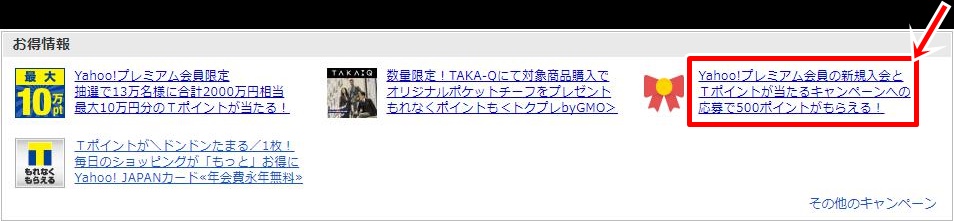
クリックすると『Yahoo!プレミアムに会員登録』とありますので
こちらをクリック

先ほど取得した、ID、パスワードを入力すると以下の確認メッセージが
出てきますのでここで『はい』をクリックして完了です。
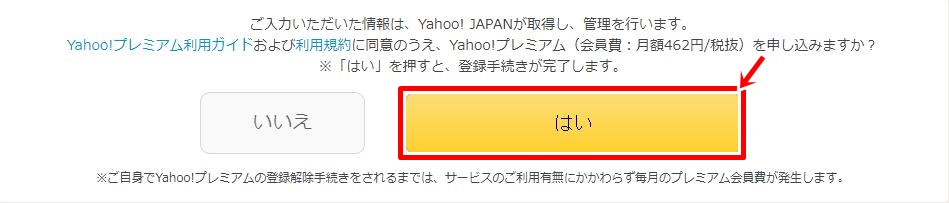
これでヤフオクでの買い物、出品などこれからヤフオクを使う上での
登録は全て完了しました。(#^^#)
お疲れさまでした!!(笑)
登録は慣れない内はわからないことも多くて疲れるかと思いますが
環境が整ってしまえばあとはやるだけになりますので、登録作業は
一気に進めるようにしましょう(^^)/
最後までお読み頂きありがとうございます。
それではまた次の記事でお会いしましょう
ご質問などございましたらお気軽にご連絡くださいませ。